Windows Einstellungen blockieren per GPO
Vor allem seit Windows 10 wird die Systemsteuerung langsam aber sicher durch die Windows Einstellungen abgelöst. Diese Einstellungen sind durch ein neues Design im Kachel-Stil zu erkennen. Doch nicht nur die Systemsteuerung sperren ist möglich, sondern auch das Windows Einstellungen blockieren per GPO (Gruppenrichtlinie). Das macht vor allem im Unternehmensumfeld Sinn, damit die Einstellungen deaktiviert sind für “normale Benutzer”.
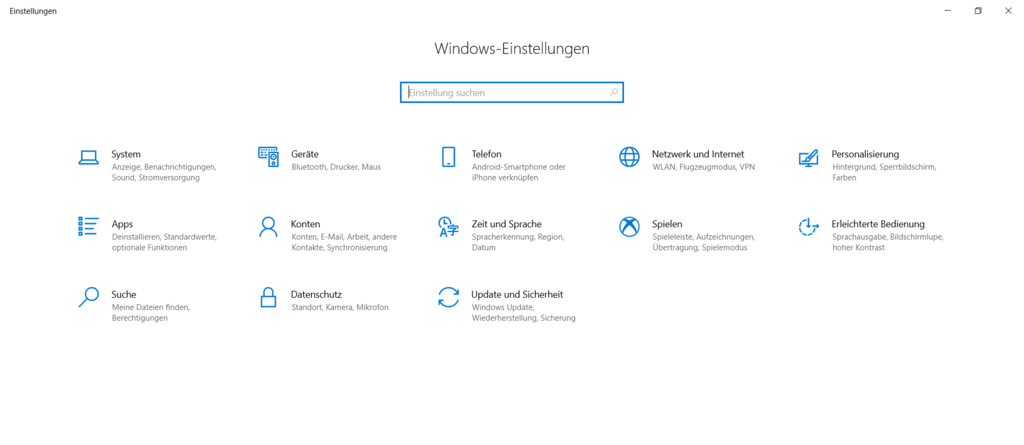
Windows Einstellungen blockieren / sperren per GPO
Microsoft bietet uns für Windows 10 Computer eine vordefinierte Gruppenrichtlinie (GPO), um einzelne Einstellungen sperren zu können. Hierfür gibt es mehrere Optionen um die Sichtbarkeit von Einstellungsseiten beschränken zu können. Um die Einstellungen deaktivieren zu können, muss eine Computer-Richtlinie erstellt werden, welche unter folgendem Pfad zu finden ist:
Computerkonfiguration\Administrative Vorlagen\Systemsteuerung
Hier gibt es die Gruppenrichtlinie Sichtbarkeit von Einstellungsseiten, welche aktiviert werden muss.
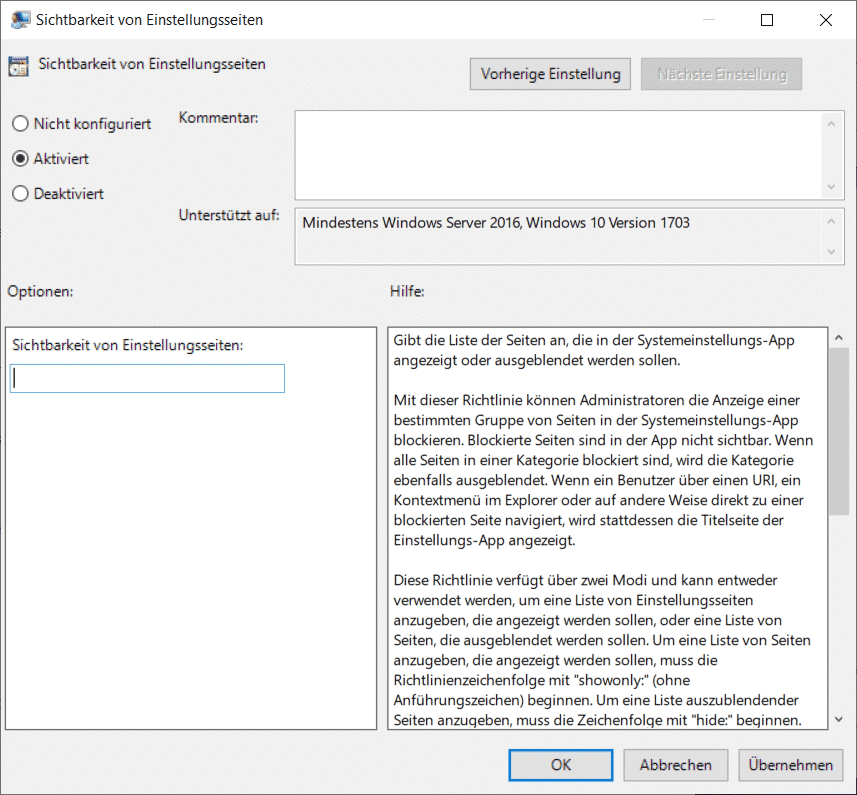
Jede einzelne Einstellung-App, welche gebündelt die Einstellungen abbilden, hat eine eindeutige URI. Die GPO verfügt über zwei verschiedene Modi, welche entweder Einstellungen blockieren kann (Hide:) oder nur spezielle Apps anzeigen (ShowOnly:) lässt.
- Hide: = spezielle Einstellungen deaktivieren
- ShowOnly: = nur angegebene Einstellungen anzeigen
Sollen mehrere Teile der Einstellungen angezeigt werden, müssen die URI´s mit einem Semikolon getrennt werden.
Beispiel um Windows Einstellungen zu deaktivieren
Soll lediglich die Ethernet und die Proxy Einstellungen ausgeblendet werden, so lautet die Einstellung:
Hide:Network-Proxy;Network-Ethernet
Soll allerdings alle ausgeblendet werden, außer Ethernet und Proxy Einstellungen, so lautet der String:
ShowOnly:Network-Proxy;Network-Ethernet
URI der Windows Einstellungen
Die große Frage ist nun natürlich, welche URI´s die einzelnen Einstellungs-Apps haben, um diese blockieren zu können. Microsoft hat eine Liste veröffentlicht, welche ihr in dem Beitrag ms-settings: URI Liste findet.

